Tạo USB chứa nhiều bộ cài đặt hệ điều hành và HirenBoot.
Hôm nay tôi sẽ giới thiệu đến bạn đọc phần mềm WinSetupFromUSB, một công cụ nhỏ giúp người dùng có thể tạo một USB có khả năng Boot và chứa cài đặt nhiều hệ điều hành. Nói đơn giản hơn là với công cụ này, bạn có thể tạo ra 1 USB có chứa 02 hay nhiều bộ cài đặt hệ điều hành như Linux, Windows 8, Windows 8.1 hay Windows 7, tất cả đều tùy thuộc vào dung lượng lưu trữ của chiếc USB của bạn mà thôi.
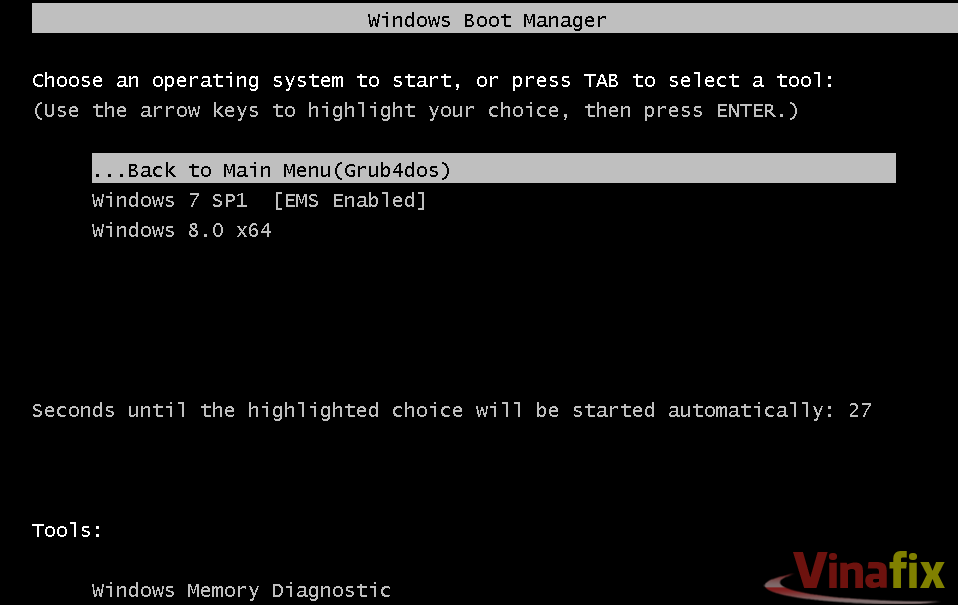
Các bước chuẩn bị
- Tập tin ISO cài đặt của Windows 7
- Tập tin ISO cài đặt của Windows 8.1
- Một USB có dung lượng trống khoảng hơn 08 GB và được Format ở định dạng NTFS
- Một máy tính đang chạy hệ điều hành Windows 7, 8 hoặc 8.1
Cách thực hiện
Trước tiên bạn hãy tải về và giải nén tập tin WinSetupFromUSB tại đây
Sau khi giải nén xong, bạn hãy truy cập vào thư mục vừa giải nén và chọn tập tin thực thi phù hợp với phiên bản Windows mình đang dùng để khởi động WinSetupFromUSB

Giao diện WinSetupFromUSB sẽ xuất hiện, bây giờ bạn hãy điều hướng mục USB disk selection and format tools đến vị trí thiết bị USB đang kết nối đến máy tính. Sau đó đánh dấu vào tùy chọn Auto format it with FBinst và tiếp theo là NTFS. Lưu ý rằng nếu bạn đang thao tác trên một máy tính dựa trên UEFI, bạn cần phải chọn FAT32 thay vì NTFS.
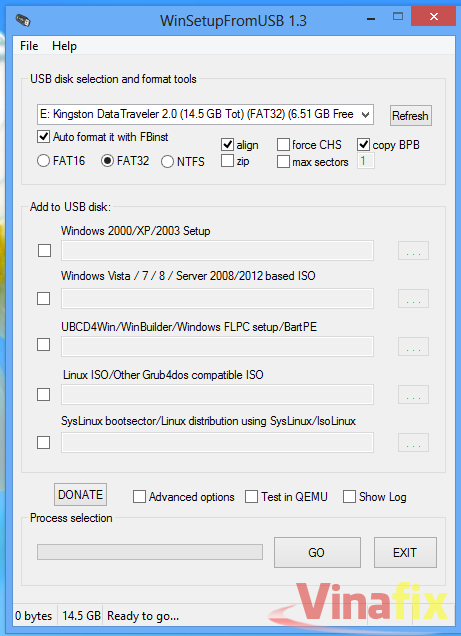
Tiếp theo ở mục Add to USB disk, bạn hãy đánh dấu vào tùy chọn Windows Vista/7/8/Server 2008/2012 based ISO rồi sau đó điều hướng đến vị trí tập tin ISO của Windows 7 trên máy tính.
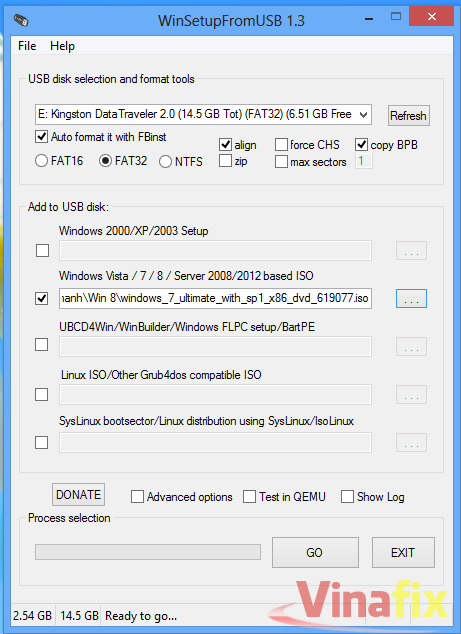
Nếu bạn gặp thông báo “If you need (U)EFI support for the 64-bit versions of Windows Vista SP1 or later, you must use FAT32 partition.” hãy đánh dấu sang lựa chọn FAT32 thay vì NTFS.
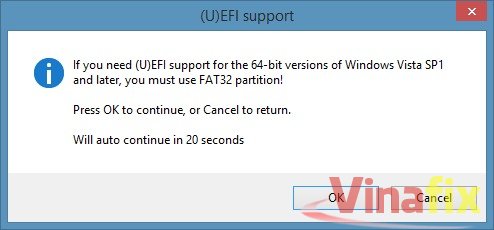
Sau khi đã lựa chọn xong, bạn hãy nhấn GO và sau đó là YES để bắt đầu công việc
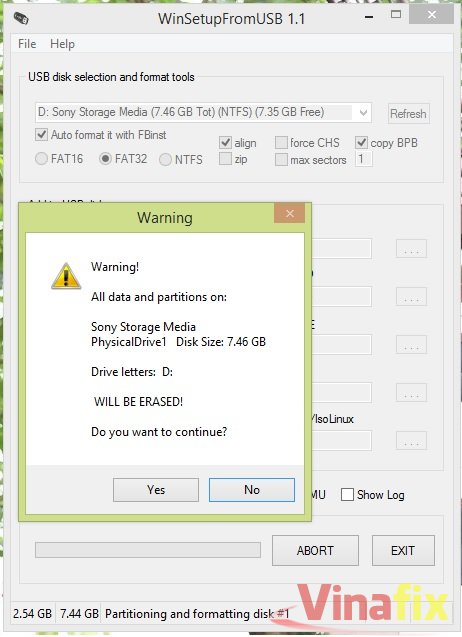
Một thông báo Job done sẽ xuất hiện để báo công việc đã hoàn thành. Bạn hãy giữ nguyên vị trí của USB và đừng tắt WinSetupFromUSB. Tiếp tục bỏ đánh dấu ở tùy chọn Auto format with FBinst và đánh dấu tiếp vào dòng Windows Vista/7/8/Server 2008/2012 based ISO file, sau đó điều hướng đến tập tin ISO của Windows 8.1 và nhấn GO để tiếp tục thêm bộ cài đặt Windows 8.1 vào USB.
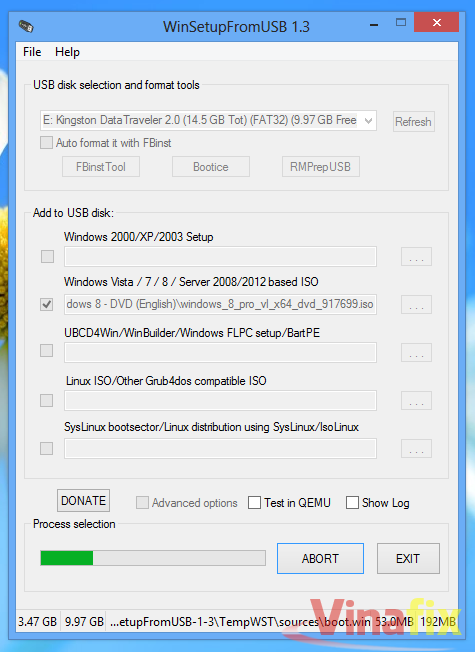
Thế là xong, khá đơn giản phải không? Chúc bạn thành công.
* Một USB cứu hộ không thể thiếu Hiren's.BootCD vì thê mình đã thêm Hiren's.BootCD vô cho thêm phần sinh động.
Mở file Menu.lst bằng Notepad và thêm vào cuối đoạn mã này.
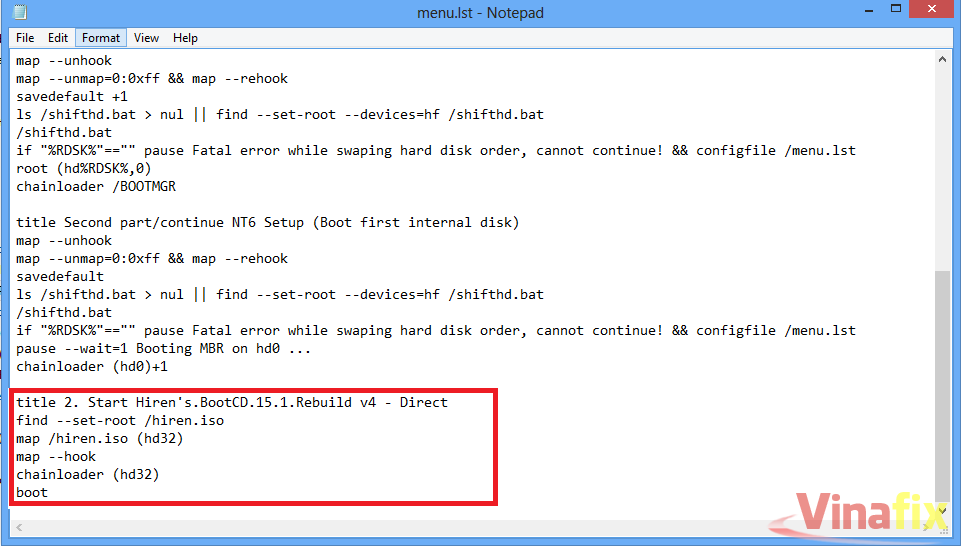
Và coppy vào USB 1 file HirenBoot.iso đặt tên là ( hiren.iso )
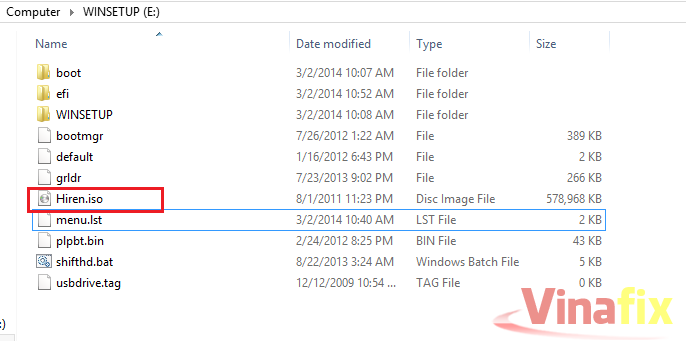
Khi boot các bạn được giao diện thê này.
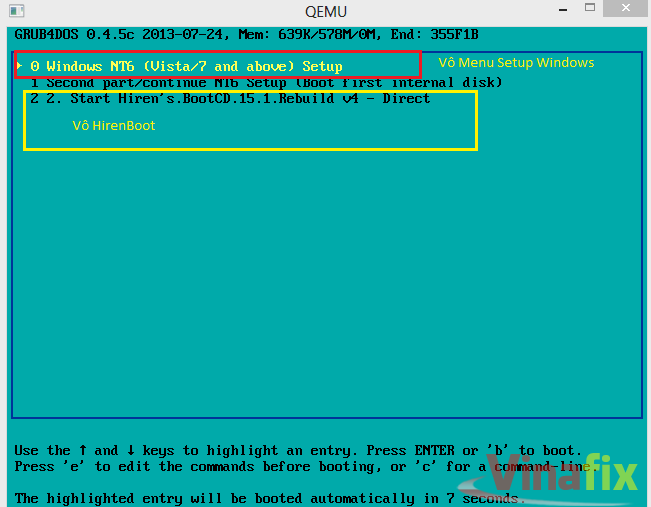
Và cuối cùng sử dụng ngay tính năng test USB boot của phần mềm.
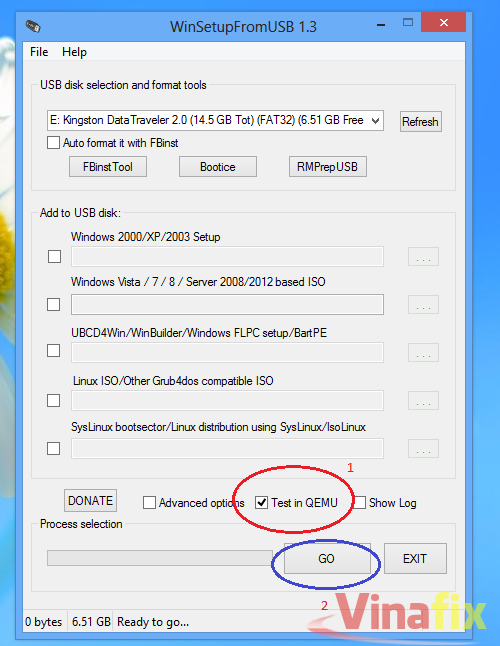
Chúc các bạn thành công.
Hôm nay tôi sẽ giới thiệu đến bạn đọc phần mềm WinSetupFromUSB, một công cụ nhỏ giúp người dùng có thể tạo một USB có khả năng Boot và chứa cài đặt nhiều hệ điều hành. Nói đơn giản hơn là với công cụ này, bạn có thể tạo ra 1 USB có chứa 02 hay nhiều bộ cài đặt hệ điều hành như Linux, Windows 8, Windows 8.1 hay Windows 7, tất cả đều tùy thuộc vào dung lượng lưu trữ của chiếc USB của bạn mà thôi.
Các bước chuẩn bị
- Tập tin ISO cài đặt của Windows 7
- Tập tin ISO cài đặt của Windows 8.1
- Một USB có dung lượng trống khoảng hơn 08 GB và được Format ở định dạng NTFS
- Một máy tính đang chạy hệ điều hành Windows 7, 8 hoặc 8.1
Cách thực hiện
Trước tiên bạn hãy tải về và giải nén tập tin WinSetupFromUSB tại đây
Sau khi giải nén xong, bạn hãy truy cập vào thư mục vừa giải nén và chọn tập tin thực thi phù hợp với phiên bản Windows mình đang dùng để khởi động WinSetupFromUSB
Giao diện WinSetupFromUSB sẽ xuất hiện, bây giờ bạn hãy điều hướng mục USB disk selection and format tools đến vị trí thiết bị USB đang kết nối đến máy tính. Sau đó đánh dấu vào tùy chọn Auto format it with FBinst và tiếp theo là NTFS. Lưu ý rằng nếu bạn đang thao tác trên một máy tính dựa trên UEFI, bạn cần phải chọn FAT32 thay vì NTFS.
Tiếp theo ở mục Add to USB disk, bạn hãy đánh dấu vào tùy chọn Windows Vista/7/8/Server 2008/2012 based ISO rồi sau đó điều hướng đến vị trí tập tin ISO của Windows 7 trên máy tính.
Nếu bạn gặp thông báo “If you need (U)EFI support for the 64-bit versions of Windows Vista SP1 or later, you must use FAT32 partition.” hãy đánh dấu sang lựa chọn FAT32 thay vì NTFS.
Sau khi đã lựa chọn xong, bạn hãy nhấn GO và sau đó là YES để bắt đầu công việc
Một thông báo Job done sẽ xuất hiện để báo công việc đã hoàn thành. Bạn hãy giữ nguyên vị trí của USB và đừng tắt WinSetupFromUSB. Tiếp tục bỏ đánh dấu ở tùy chọn Auto format with FBinst và đánh dấu tiếp vào dòng Windows Vista/7/8/Server 2008/2012 based ISO file, sau đó điều hướng đến tập tin ISO của Windows 8.1 và nhấn GO để tiếp tục thêm bộ cài đặt Windows 8.1 vào USB.
Thế là xong, khá đơn giản phải không? Chúc bạn thành công.
* Một USB cứu hộ không thể thiếu Hiren's.BootCD vì thê mình đã thêm Hiren's.BootCD vô cho thêm phần sinh động.
Mở file Menu.lst bằng Notepad và thêm vào cuối đoạn mã này.
HTML:
title 2. Start Hiren's.BootCD.15.1.Rebuild v4 - Direct
find --set-root /hiren.iso
map /hiren.iso (hd32)
map --hook
chainloader (hd32)
bootVà coppy vào USB 1 file HirenBoot.iso đặt tên là ( hiren.iso )
Khi boot các bạn được giao diện thê này.
Và cuối cùng sử dụng ngay tính năng test USB boot của phần mềm.
Chúc các bạn thành công.
Last edited:

